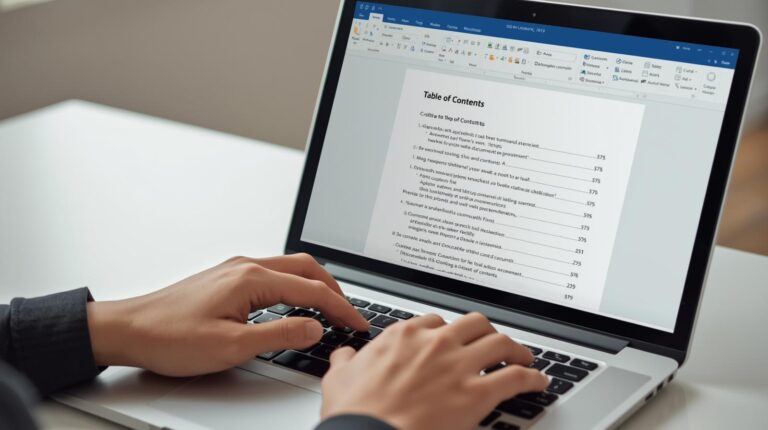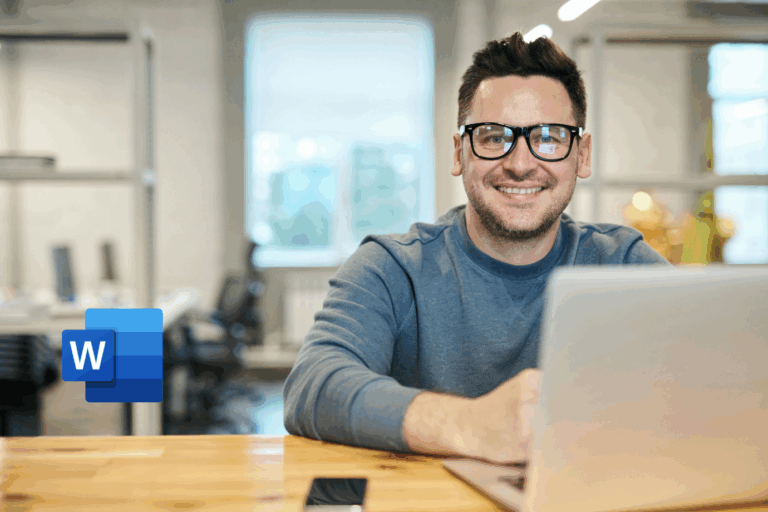Article suivant

Comment cocher une case sur Word ?
Avant tout : il existe deux types de “cases à cocher” dans Word.
- Les cases interactives (contrôle de contenu) qu’on coche d’un clic.
- Les symboles (cases vides ✓/☐/☒) qui ressemblent à des cases, mais ne sont pas cliquables.
La bonne méthode dépend donc de votre besoin : checklist dynamique ou mise en page statique.
🔎 À quoi sert Word (et quand utiliser des cases)
Word est un traitement de texte fait pour produire des documents propres et structurés : protocoles, procédures, formulaires, listes de contrôle, mémos. Les cases à cocher y servent surtout pour :
- des checklists (tâches à valider) ;
- des formulaires à remplir (oui/non) ;
- des questionnaires simples.
Pour une interaction “au clic”, utilisez les cases interactives (onglet Développeur). Pour un rendu visuel rapide, passez par les symboles (Wingdings).
📝 Étapes pour cocher une case sur Word (méthode “interactive”)
A. Insérer des cases cliquables
1) Afficher l’onglet Développeur
- Windows : Fichier → Options → Personnaliser le ruban → cochez Développeur → OK.
- Mac : Word → Préférences → Ruban & Barre d’outils → cochez Développeur → Enregistrer.
2) Insérer la case à cocher
- Placez le curseur à l’endroit souhaité → Développeur → Contrôles → Case à cocher (Contrôle de contenu).
Astuce : pour créer une checklist, tapez l’intitulé de votre première tâche, insérez la case, puis Entrée pour obtenir la ligne suivante avec la même mise en forme. Copiez-collez au besoin.
3) Personnaliser l’apparence (optionnel mais pro)
- Sélectionnez une case → Développeur → Propriétés :
- Symbole coché/non coché : remplacez le X par un ✓ si vous préférez.
- Titre / Balise : nommez la case (ex. “RGPD-OK”) pour faciliter le repérage.
- Verrouillage : cochez “Le contenu ne peut pas être modifié” pour empêcher l’édition du libellé tout en laissant la coche active (utile dans les formulaires).
- Couleur : harmonisez avec votre charte (restez lisible).
4) Mettre en page proprement
- Alignement du texte et numéros de page : utilisez des tabulations (Accueil → petite flèche du groupe Paragraphe → Tabulations…) plutôt que des espaces.
- Listes : si vous préférez des puces, créez une puce personnalisée à partir d’un symbole (☐/☑) seulement pour des listes non cliquables. Pour l’interactivité, conservez le contrôle de contenu.
5) Protéger un formulaire (optionnel)
- Pour que les utilisateurs ne modifient que les coches et les champs : Révision → Restreindre la modification → Autoriser uniquement ce type de modification : Remplissage de formulaires → Oui, activer la protection.
Bon réflexe : combinez cases à cocher + zones de texte (Contrôle de contenu Texte enrichi/texte brut) pour des formulaires nets.
B. Cocher / décocher
- Un clic sur la case coche ; un second clic dé-coche.
- Au clavier : si la case est sélectionnée, Espace bascule l’état (pratique pour l’accessibilité).
- Pour dupliquer rapidement une ligne (case + texte) : Ctrl+D (Windows) n’est pas natif pour dupliquer dans Word ; préférez Ctrl+C / Ctrl+V ou Ctrl+Maj+↑/↓ pour déplacer les lignes. Sur Mac : ⌘C / ⌘V.
Résultat attendu : une checklist vraiment interactive, parfaite pour des procédures internes, des formulaires à remplir, des plans de contrôle qualité.
Dépannage express
- Je clique mais rien ne se passe → vous avez inséré un symbole (☐) et non un contrôle de contenu. Reprenez via Développeur → Case à cocher.
- Mon texte change quand on coche → verrouillez le libellé : Propriétés → Le contenu ne peut pas être modifié (ou utilisez Révision → Restreindre la modification).
- Je veux un ✓ et pas un X → Propriétés de la case → changez le symbole coché.
- Ancien document : si on vous parle de “Outils hérités”, ce sont les contrôles de formulaires classiques (Développeur → Outils hérités). Ils exigent souvent d’activer la protection pour être cochables ; préférez les contrôles modernes quand c’est possible.
Bon à savoir
Si vous ne voyez pas Développeur, vous ne pourrez pas insérer de cases interactives (activez d’abord l’onglet). Les cases interactives sont des contrôles de contenu : elles se copient/peuvent se verrouiller (formulaires protégés).
🔤 Utilisez des caractères spéciaux (méthode “statique” rapide)
Besoin d’un rendu simple et universel (document imprimé, fiche à cocher au stylo, compatibilité maximale) ? Utilisez des symboles de cases au lieu de contrôles interactifs.
- Insérer les symboles (Windows & Mac)
- Insertion → Symbole → Autres symboles…
- Police : Wingdings (ou Wingdings 2).Choisissez :
- ☐ (case vide)
- ☑ (case cochée)
- ☒ (case barrée)
Astuce : selon les machines, les codes internes Wingdings (ex. 252, 254) peuvent varier. Pour une compatibilité “toutes polices”, vous pouvez aussi insérer directement les symboles Unicode :
☐ = U+2610 • ☑ = U+2611 • ☒ = U+2612 (polices “symbols” ou Segoe UI Symbol, Noto…).
Cliquez sur Insérer, puis dupliquez le symbole dans votre liste.
Mise en forme propre (rapide et pro)
- Alignez votre checklist avec des tabulations plutôt que des espaces (Accueil → Paragraphe → Tabulations… → taquet aligné à gauche pour le texte).
- Interlignes : 1,15 à 1,2 pour laisser “respirer” les cases à cocher imprimées.
- Listes : combinez Symboles + puces si vous avez des sous-éléments (ex. ☐ Tâche mère + puces rondes pour les sous-tâches).
Variante “tableau” (lisibilité + stabilité)
- Insertion → Tableau (2 colonnes) : Col. 1 : ☐ / ☑ Col. 2 : Intitulé de la tâche
Avantages : alignement parfait, retours à la ligne propres, mise en page stable à l’impression.
Remplacer en masse (gain de temps)
- Ctrl+H / ⌘F → Remplacer :
- Recherchez ☐ et remplacez par ☑ pour “cocher” toute une série d’items d’un coup (avant export PDF).
Accessibilité & compatibilité (à connaître)
- Les symboles ne sont pas cliquables et sont moins accessibles aux lecteurs d’écran. Pour un document à remplir au clavier, préférez les cases interactives (onglet Développeur) ou exportez en PDF avec champs.
- Si vous partagez le fichier : évitez les polices exotiques. Les symboles Unicode (☐/☑/☒) s’affichent mieux sur la plupart des postes que les équivalents Wingdings.
Bonus : créez une puce personnalisée avec ces symboles : Accueil → Puces → Définir une nouvelle puce → Symbole (choisissez ☐ pour la liste de base ; dupliquez la liste et remplacez par ☑ pour une version “cochée”).
Bon à savoir
Avantages : universel (s’ouvre partout), compatible impression/PDF.
Limites : non cliquable (on remplace manuellement ☐ par ☑ ou on imprime pour cocher au stylo).
📱 Comment cocher une case sur Word depuis son téléphone
Insérer de nouvelles cases interactives : non disponible dans l’app mobile (iOS/Android). L’ajout de contrôles de contenu se fait sur Word PC/Mac (onglet Développeur).
Cocher des cases déjà présentes :
- Ouvrez le document dans l’app Word → passez en mode Édition (icône crayon).
- Touchez la case : si c’est un contrôle de contenu, elle bascule (coché/décoché).
- Si rien ne se passe, deux causes probables :
- c’est un symbole (☐/☑) → non cliquable ;
- le doc est protégé (formulaire verrouillé) et l’app ne gère pas bien l’édition mobile.
- Solutions : ouvrez sur PC/Mac, ou demandez une version non protégée / un PDF avec champs.
Créer une checklist “statique” sur mobile :
- Collez les symboles ☐ / ☑ / ☒ depuis votre presse-papiers (ou insérez-les depuis un modèle) et rédigez votre liste.
- Pour cocher, remplacez ☐ par ☑ (rechercher/remplacer rapide possible plus tard sur ordinateur).
Bonnes pratiques mobilité
- Stockez le doc sur OneDrive pour le retrouver facilement sur PC/Mac et finaliser les cases interactives.
- Pour des formulaires à remplir partout, privilégiez l’export PDF avec champs (plus fiable sur smartphone).
✅ Conclusion
Pour une checklist cliquable, utilisez Développeur → Case à cocher. Pour une mise en page rapide et universelle, insérez des symboles (☐/☑). En adoptant ce duo de méthodes, vous livrez des documents nets, cohérents et faciles à maintenir — qu’ils soient imprimés, partagés en Word ou exportés en PDF.
Dans la formation Word d’Educademy, on va plus loin, pas à pas :
- Formulaires complets : cases, menus déroulants, champs texte + protection sélective.
- Styles & modèles : une charte prête à l’emploi pour tous vos documents.
- Exports impeccables : PDF avec champs, compatibilité PC/Mac & mobile, check-list de contrôle qualité.
👉 Envie de passer du “bricolage” à la mise en forme maîtrisée ? Rejoignez la formation : vous saurez concevoir, sécuriser et diffuser des documents propres et efficaces, sans perte de temps.
Questions fréquentes
Je ne vois pas l’onglet Développeur.
Activez-le : Fichier → Options → Personnaliser le ruban → Développeur.
Comment faire une case qui se coche au clic ?
Insérez un contrôle de contenu : Développeur → Case à cocher ; puis cliquez pour cocher/décocher.
Double-clic et rien ne se passe…
Votre “case” est sans doute un symbole (☐). Remplacez-la par une case interactive (Développeur), ou cochez manuellement en insérant le symbole ☑.
Puis-je personnaliser la coche (✓ au lieu de X) ?
Oui, via Propriétés du contrôle (onglet Développeur) ou en choisissant un symbole différent (Wingdings).
Je veux une checklist sans interaction, juste pour imprimer.
Utilisez Insertion → Symbole → Wingdings (☐/☑/☒), ou définissez une puce personnalisée.